اسیلوسکوپ های دیجیتال یکی از وسایل مهم در آزمایشگاههای الکترونیک و محیطهای تحقیق و توسعه بشمار میآیند. اما اگر این وسیله مهم حین کار در آزمایشگاه هنگ کند (به علت باگهای نرمافزاری) چه باید بکنیم؟! در این مقاله قصد داریم درباره روش رفع هنگ اسیلوسکوپ دیجیتال Hantek مدل DSO2D10 و تجربه شخصی خودم بیشتر صحبت کنیم.
در ادامه با ما همراه باشید.
ویژگی های اسیلوسکوپ Hantek DSO2D10
- دو کانال ورودی با زمین غیر ایزوله دارد
- با پهنای باند 100 مگاهرتز
- دارای نمایشگر 7 اینچ
- دارای سیگنال ژنراتور 25 مگاهرتز
- درگاه USB host جهت اتصال USB Falsh Disk
- درگاه USB Device جهت اتصال کابل به PC و استفاده از نرمافزار تحت سیستمعامل
- و بقیه امکانات که کموبیش همه (DSO) Digital Storage Osilloscope ها دارند
شروع هنگ کردن این مدل اسیلوسکوپ
من برای نوع خاصی نمونهگیری با نرخ بالا مثلاً 4 مگا سمپل این اسیلوسکوپ را نیاز داشتم، ازآنجاییکه این محصول را تازه تأمین کرده بودیم، این قسمت را تنظیم نکرده بودم! طبق تصویر زیر رفتم به قسمت ACQUIRE تا عمق مموری (Memmory Depth) را برای نمونهبرداری بر روی 4M تنظیم کنم که بوووم…دستگاه اسیلوسکوپ هنگ کرد و هیچکدام از دکمهها کار نمیکرد و صفحه نمایشگر بر روی آخرین وضعیت نمایشی خودش قرار داشت.خب تا حالا همه چیز رو سوزونده بودیم بهجز اسیلوسکوپ که به یاری حق علیه باطل این مورد رو هم ترکوندیم خیالمون راحت شد?
خب در این قسمت همانطور که در تصویر میبینید اول اینکه چگونه عمق مموری را در دستگاه تنظیم کنیم را میگوییم. با زدن کلید Acquire به منو این قسمت رفته:

سپس از قسمت Mem Depth مقدار مدنظر را تنظیم میکنیم:
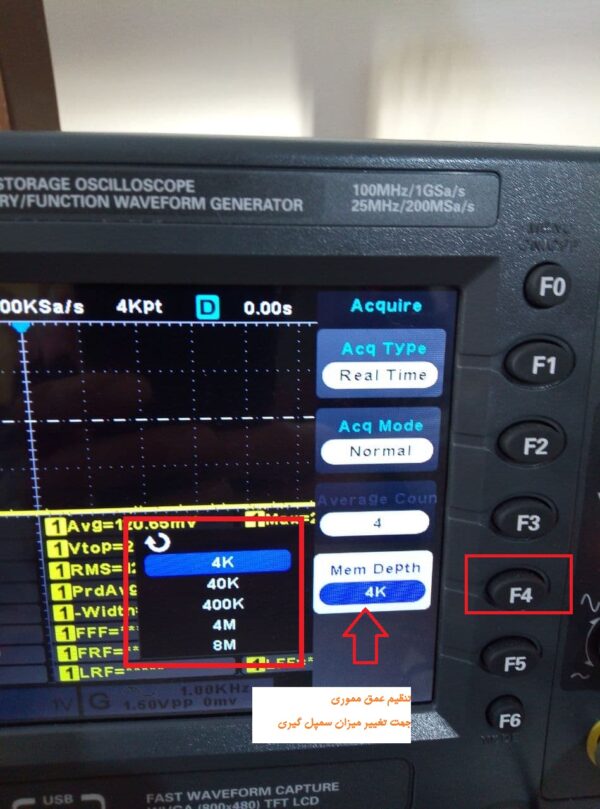
همانطور که گفتم مشکل دستگاه از همینجا شروع شد و پس از تنظیم مقدار عمق مموری به 4M (۴ میلیون نمونه) دستگاه هنگ میکرد. پیشبینی میشد که مشکل از برنامه بر روی دستگاه باشد و کد به آدرسی از حافظه که معمولاً دسترسی نداشت میرفت و Overflow میشد و هنگ میکرد.
سرچ کردم و به وبسایت eevblog رسیدم، توضیحات دیگر کاربران که این مشکل رو داشتند را مطالعه کردم و به این نتیجه رسیدم که واقعاً مشکل از فریمور هست و مشکل سختافزاری نیست، خب به سایت سازنده رفتم داکیومنت همین دستگاه را دانلود و مطالعه کردم، متوجه شدم که آپدیت کردن فریمور برعکس آن چیزی که شخص شرکت گارانتی کننده میگفت فرآیند سختی نیست!
خب حالا راه حل مشکل
خب از آنجایی که این اسیلوسکوپ نزدیک یازده میلیون تومان در زمان فعلی میارزد باید سریعاً فکری برای رفع مشکلش کرد. خب از سایت شرکت سازنده که اینجا هانتک هست.آخرین فریمور نهایی شده مربوط به دستگاه را دانلود (لینک فریمور DSO2D10) میکنیم سپس فریمور دانلود شده را از حالت زیپ خارج میکنیم. (لینک داکیومنت DSO2D10)
لازم به ذکر است برخی IP های سایت هانتک را باید با پروکسی باز کنید.
خب از آنجایی که سیستم عامل اسیلوسکوپهای دیجیتال غالباً لینوکس است، مثل خیلی از دستگاههای دیگر میشود آپدیت را سریعاً اجرا کرد و پس از آپدیت باید یکبار خاموش روشن کرد که کرنل فایلهای جدید را شناسایی و لود کند. بعد از اینکه آپدیت فریمور آخرین نسخه رو من از سایت دانلود کردم و extract کردم یک فلش مموری برداشتم و فایل با پسوند upk دانلود را بر روی آن قرار دادم و فلش را در حالتی که دستگاه خاموش بود به اسیلوسکوپ متصل کردم و دستگاه را روشن کردم.
طبق تصویر به منو UTILITY رفته )گزینه آپدیت در صفحه دوم این Page قرار دارد برای همین کلید F6را میزنیم که به صفحه بعد برود) سپس گزینه Update با کلیدهای کناری نمایشگر را انتخاب کرده در منو بازشده از داخل Storage USB واردشده فایل با پسوند upk را انتخاب میکنیم. قابلذکر است که در این حالت با کلید ولوم چرخشی بالا سمت راست نمایشگر باید فایل را انتخاب و باحالت فشار به داخل Select کنیم

اگر به درستی Usb Flash Disk را شناخته باشد تصویر زیر را خواهیم داشت:

حال باید تأیید کرده و صبر کنیم که Progress bar کامل شود پس از Complate شدن این فرآیند باید با کلید On/Off دستگاه را یک بار خاموش و روشن کرده تا فریمور جدید را کرنل لینوکس بهدرستی لود کند و دستگاه با فریمور جدید بالا بیاید و خب باگی که داشتیم هم حلشده است.پس از روشن و خاموش کردن مثل زمانی که اولین بار از کارتن خارج میشود یکبار باید Calibration انجام گردد وگرنه مقادیر اندازهگیری شده اختلافهایی خواهند داشت.
فرآیند کالیبره داخل داکیومنت اسیلوسکوپ ذکر شده و قابل دانلود است. بهصورت خلاصه Utility->Calibration و تأیید و منتظر بودن حدود ۲ تا ۵ دقیقه تا اتمام فرآیند کالیبراسیون، پس از کالیبره شما با اتصال هر یک از پرابها به خروجی 1KHZ خود دستگاه باید شاهد تصویر زیر باشید:

این هم تصویری از نسخه کرنل لینوکس استفاده شده در فریمور:
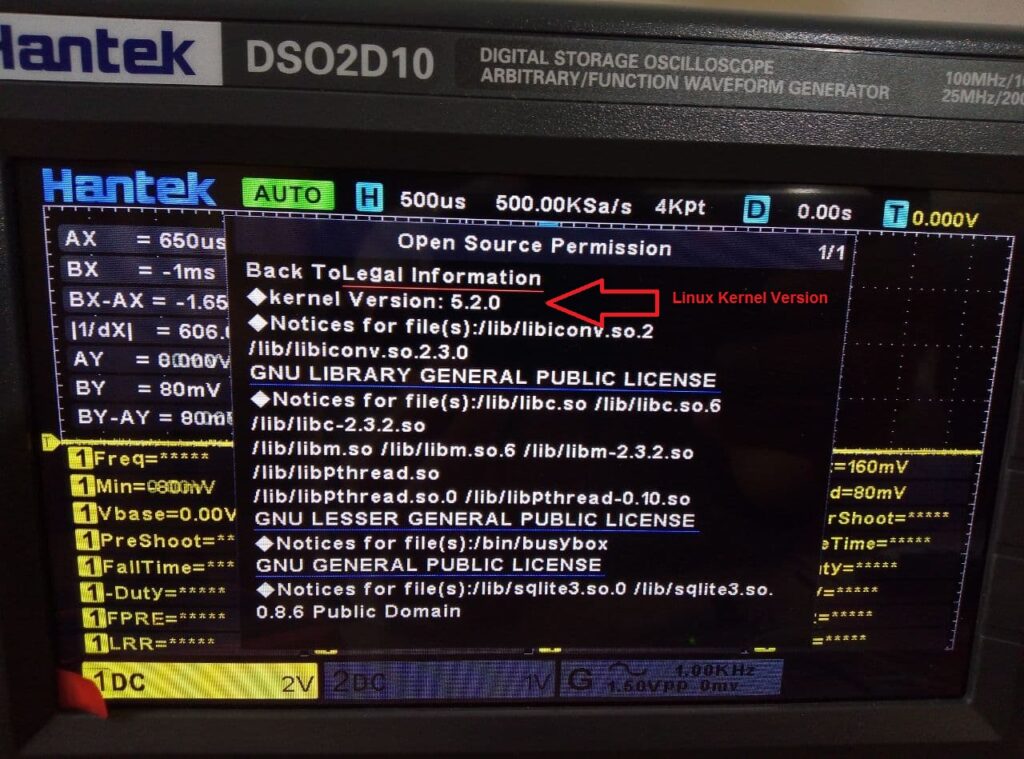
خب در همین لینک قرار دادهشده هم میتونید مدلهای دیگر اگر برای دستگاههای دیگر مشکلی پیش آمد سرچ کنید و آخرین آپدیتها و داکیومنت های مربوطه رو دانلود بفرماید و مشکل دستگاه خود را حل کنید.
منبع:سیسوگ





